これが、MacにOracleDatabaseをインストールするための迅速で簡単な方法です。
まず、OracleはMacではネイティブに利用できません。しかし、それであなたを止めさせないでください!
開発者であり、ローカルマシンでOracle Databaseを実行したいだけの場合は、それを行う方法があります。実際、オラクルはまさにその目的のために仮想アプライアンスを提供してくれます。
このチュートリアルでは、Oracle DB Developer VM( VM )を使用してOracleDatabaseをインストールします。 仮想マシンの略です )。私はVirtualBoxを介してこれを行います。
VirtualBoxは仮想化アプリケーションです(これもOracle社による)。これにより、コンピューター上に仮想マシン(VM)を作成できます。たとえば、MacでWindowsやLinuxを実行するために使用できます。
MacにOracleをインストールするためにも使用できます。これは、OracleがOracle Database(前述のOracle DB Developer VM)専用の仮想アプライアンスを作成したためです。このアプライアンスを使用すると、最初に他のオペレーティングシステムをインストールする必要がないため、MacにOracleDatabaseを簡単にインストールできます。アプライアンスをVirtualBoxにインポートするだけです。仮想アプライアンスには、OracleLinuxとOracleDatabase(および、SQL Developerやハンズオンラボなどの他の便利なツール)がプリインストールされています。
以下は、VirtualBoxを使用してMacにOracleをインストールするために使用した手順です。
VirtualBoxのインストール
VirtualBoxをまだお持ちでない場合は、VirtualBoxのWebサイトからダウンロードしてください。
他のソフトウェアをインストールするのと同じように、VirtualBoxをインストールできます。一度.dmg ファイルがダウンロードされたら、ファイルを開いてVirtualBox.pkgをダブルクリックします。 アイコン。これにより、インストーラーが開きます。プロンプトに従い、インストーラーがインストールされたら閉じます。
Oracleデータベースのダウンロード
VirtualBoxをインストールしたら、OracleWebサイトからOracleDBDeveloperVMをダウンロードします。
Oracle DB Developer VMをクリックします リンク:
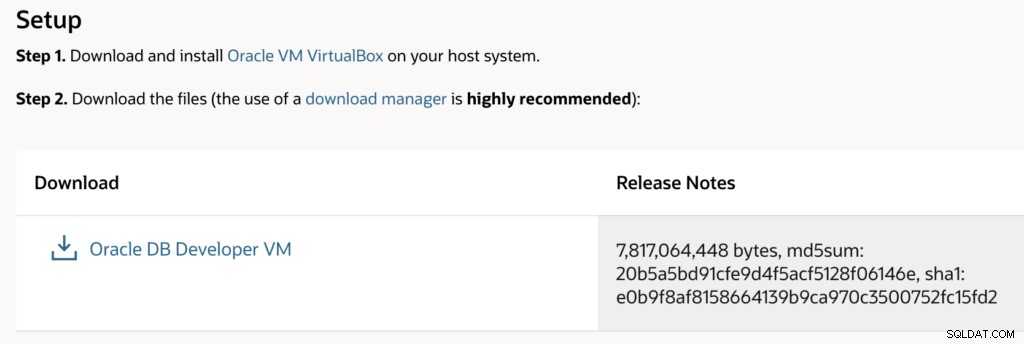
チェックボックスとダウンロードボタンのあるポップアップウィンドウが開きます。
ライセンス契約に同意する場合はチェックボックスをオンにして、Downloadをクリックします ボタン:
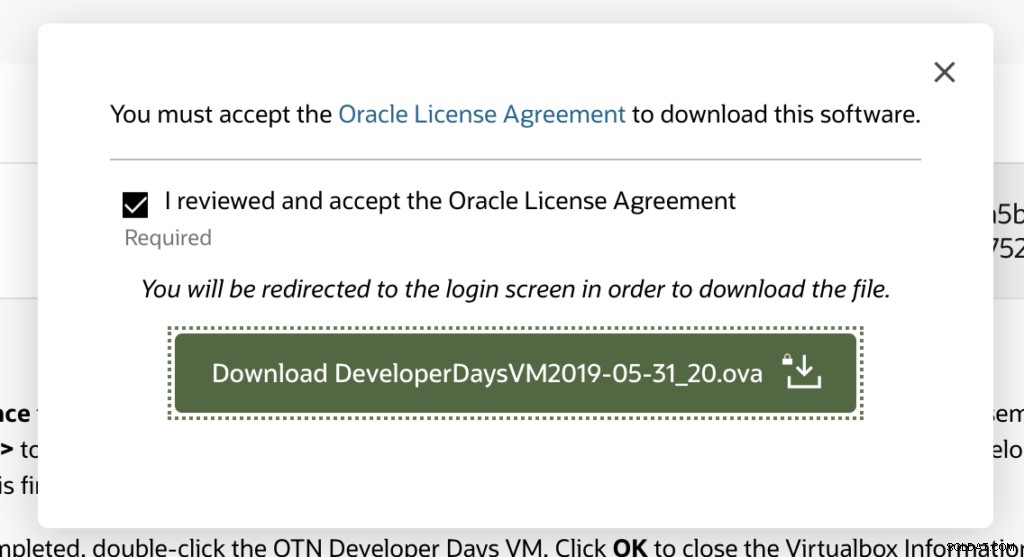
まだログインしていない場合は、ログインまたはアカウントの作成を求められる場合があります。どうぞ、そうしてください。
完了すると、ファイルがダウンロードされます。
かなり大きなファイル(私の場合は7.82 GB)なので、ダウンロードするのに少し時間がかかります。
Oracleデータベースのインストール
ファイルがダウンロードされたら、VirtualBoxを介してOracleDatabaseをインストールできます。これにより、オペレーティングシステムとしてOracleLinuxもインストールされます。
まず、VirtualBoxを起動します。
VirtualBoxが起動したら、File > Import Appliance...を選択します :
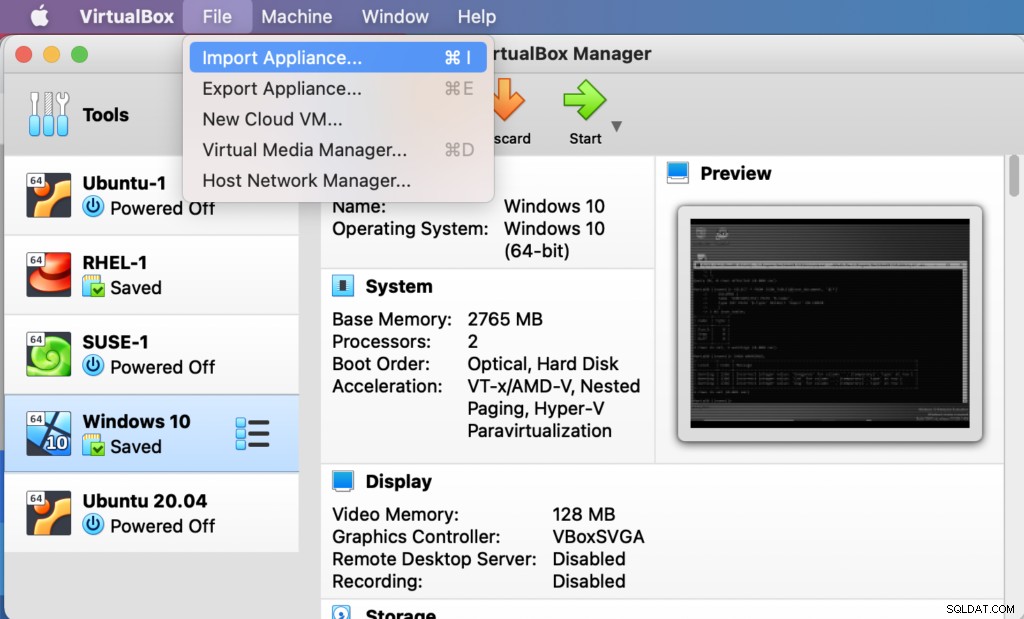
これにより、次のAppliance to Importが開きます。 画面:
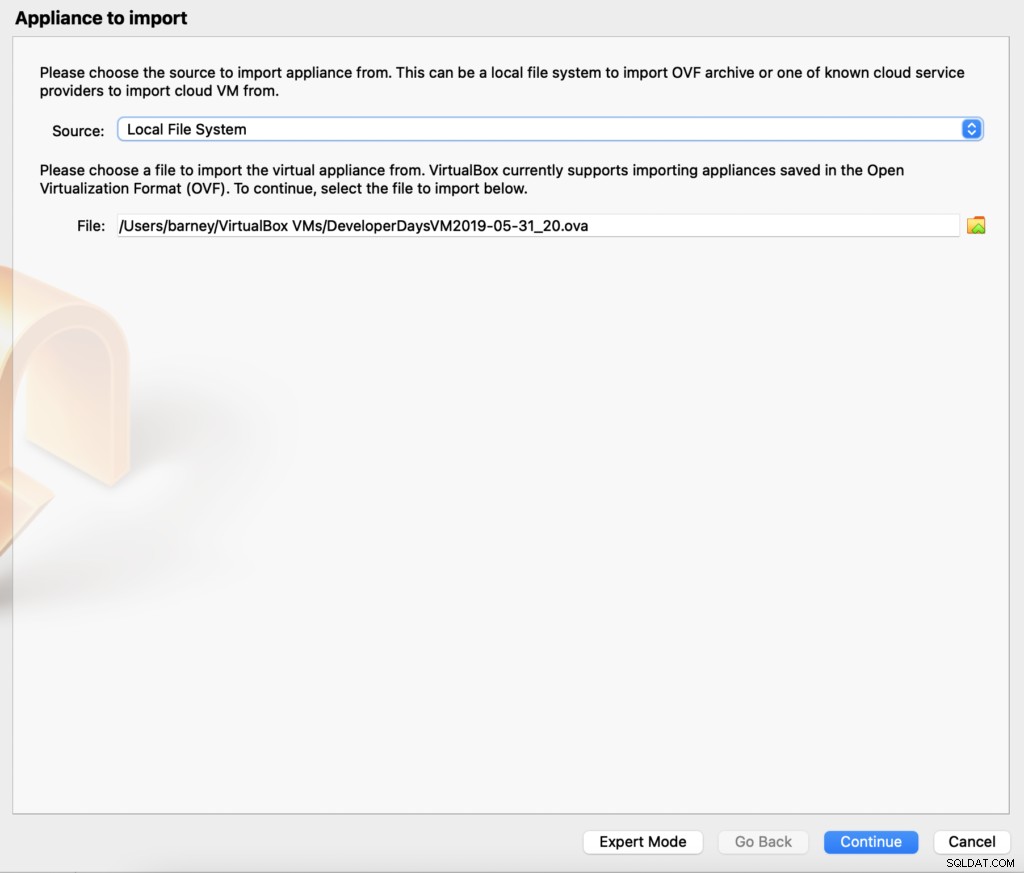
黄色のフォルダアイコンをクリックして、ダウンロードしたOracle DBDeveloperVMファイルに移動します。 .ovaがあります 拡張機能。
ファイルを選択したら、[Continue]をクリックします 。
これにより、Appliance Settingsが表示されます。 画面:
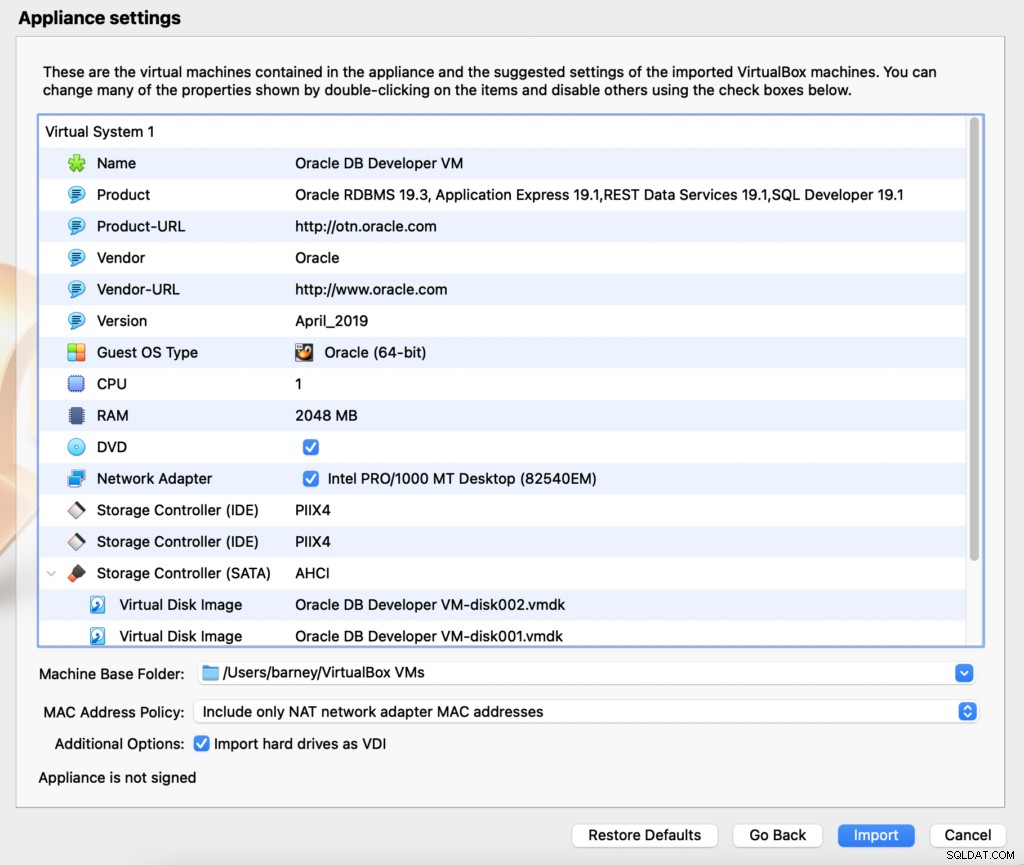
先に進み、Importをクリックします 。
これにより、次のライセンス契約プロンプトが開きます。
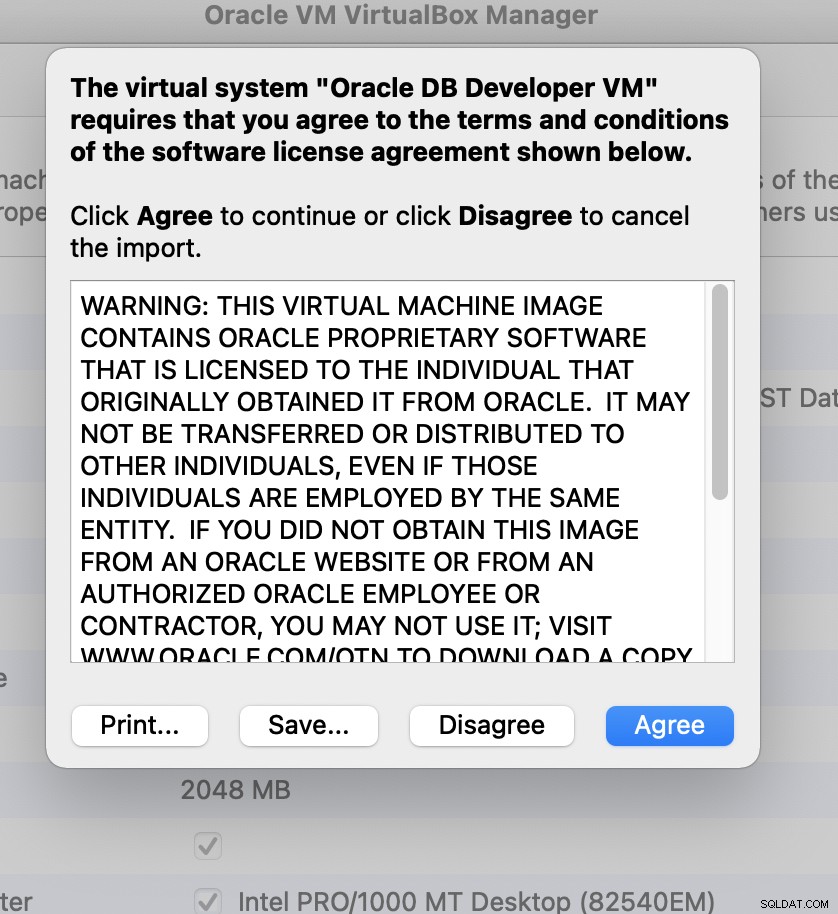
Agreeをクリックします 同意する場合。
これにより、仮想アプライアンスがインポートされます。これは、OracleDatabaseがVirtualBoxを介してインストールされる場合です。
インポート中は次の画面が表示されます:
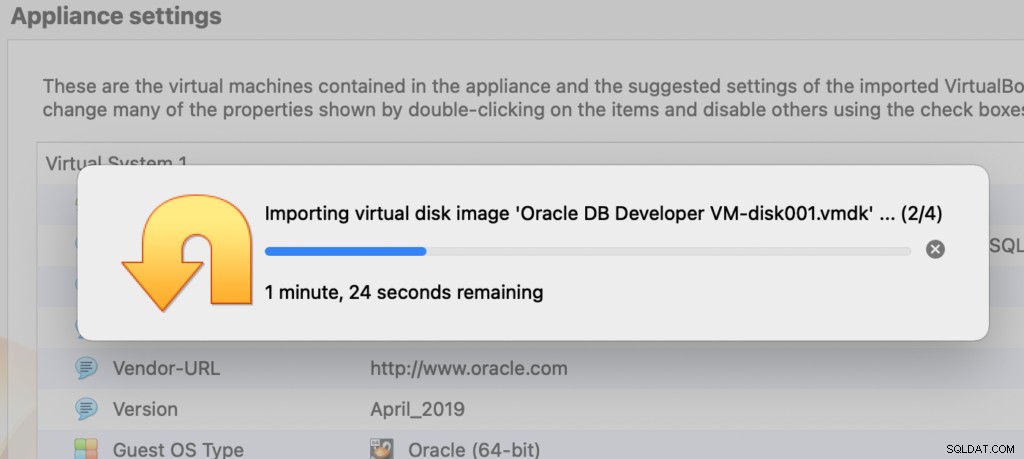
完了すると、OracleDatabaseが仮想マシンとしてインストールされます。
OracleDatabaseVMを起動します
前の手順を完了すると、仮想マシンのリストの下にOracleが表示されます。これが最初の仮想マシンである場合は、リストされているのはこの仮想マシンだけです。そうでない場合は、他の仮想マシンと一緒に一覧表示されます。
Oracle DB Developer VMをインポートした後の私の外観は次のとおりです(リストには他のVMもあります):
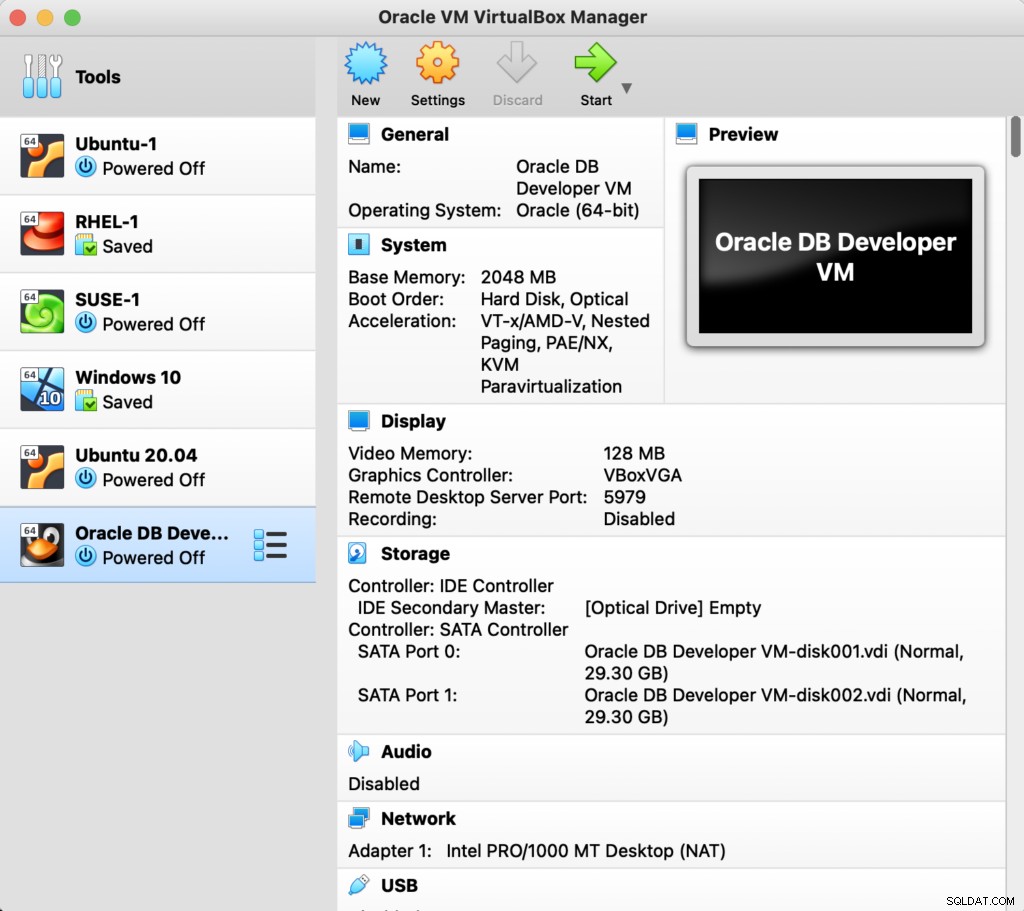
起動するには、Oracle DB Developer VMをダブルクリックします 左側のメニューにあります。
または、1回クリックして選択し、緑色のStartをクリックすることもできます。 上部のボタン/矢印。
これにより、Oracle DBDeveloperVMで新しいウィンドウが起動します。
最初はこれは空白かもしれません:
ただし、しばらくすると、最終的には次のようになります。
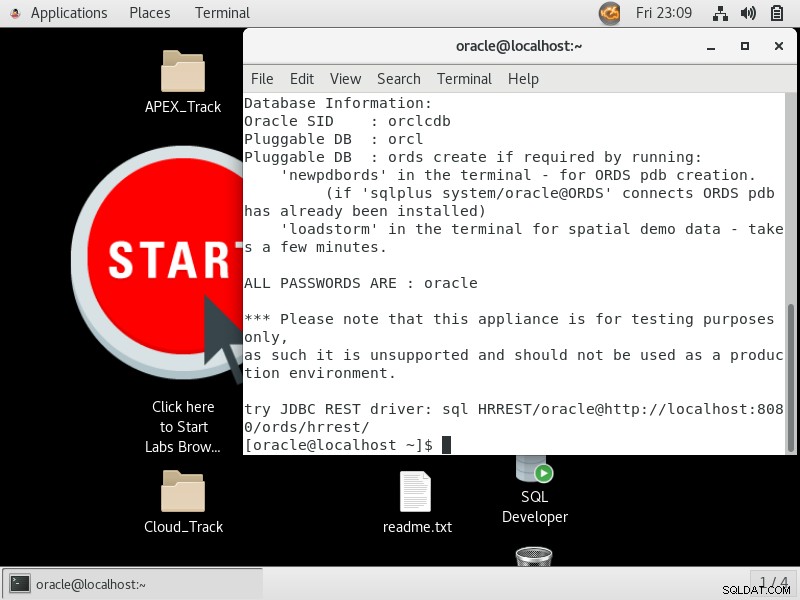
おめでとう!これで、MacにOracleがインストールされました!
Oracle Databaseのインストールを使用する場合は、最初にVMを起動する必要があります。バックグラウンドで実行し続けることはできますが、シャットダウンした場合、再度操作する場合は再起動する必要があります。
Oracleデータベースに接続
Oracle Databaseがインストールされたので、SQLDeveloperやSQLclなどのツールを使用してOracleDatabaseに接続できます。
- SQL DeveloperはGUIインターフェースです(SQLServerに対するSSMSと少し似ています)。
- SQLclはコマンドラインインターフェイスです。これにより、Macのターミナルウィンドウを介してOracleに接続できます。
これらのツールは、Oracle DBDeveloperVMで使用できます。実際、SQL Developerアイコンは、上のスクリーンショットのデスクトップに表示されています。
これらのプログラムは、仮想マシン内から起動することも、ダウンロードしてインストールしてMacでネイティブに実行することもできます。
仮想マシンでSQLDeveloperを実行するには、仮想マシンのデスクトップにあるSQLDeveloperアイコンをダブルクリックします。ユーザー名とパスワードの入力を求められたら、次のように入力します。
| ユーザー名 | hr |
| パスワード | oracle |
これで接続され、SQLクエリをすぐに実行できるようになります。
Oracle DB Developer VMには、いくつかのサンプル・スキーマとhrが含まれています。 アカウントを試してみたい場合は、アカウントを使用することをお勧めします。このスキーマには、従業員に関する情報(部門、場所、職歴、および関連情報)が含まれています。 sysを使用することもできます またはsystem 必要に応じてアカウント。パスワードはoracleです。 それらについても(Oracle DBDeveloperVMのすべてのパスワードはoracleです 。
ただし、MacでSQL DeveloperやSQLclをネイティブに実行することをお勧めします。ダウンロードとインストールについては、次の記事を確認してください。
- MacにSQLDeveloperをインストールする方法
- MacにSQLclをインストールする方法
これらのアプリケーションをMacでネイティブに実行する場合は、上記のOracleインストールに接続するときはいつでも、VirtualBoxを開いてOracle DBDeveloperVMを起動する必要があります。
